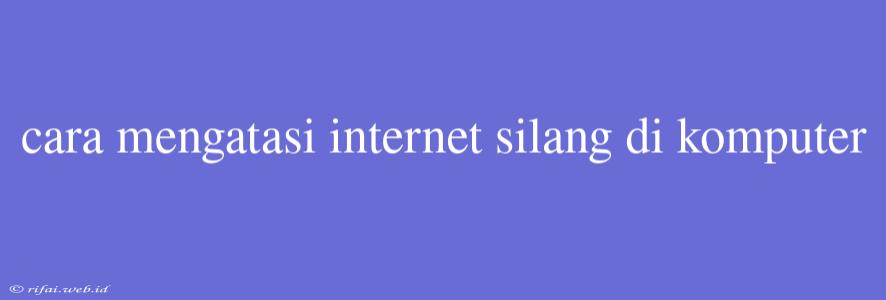Cara Mengatasi Internet Silang di Komputer
Internet silang, juga dikenal sebagai konflik IP, adalah masalah umum yang dapat terjadi pada komputer Anda. Ketika Anda mengalami internet silang, kemungkinan Anda tidak dapat mengakses internet atau komputer lainnya dalam jaringan. Berikut adalah beberapa cara untuk mengatasi internet silang di komputer:
Cara 1: Cek Pengaturan IPv4 dan IPv6
Pertama, Anda perlu memeriksa pengaturan IPv4 dan IPv6 pada komputer Anda. Buka Control Panel, kemudian pilih Network and Internet, lalu klik Network and Sharing Center. Klik kanan pada Wireless Network Connection atau Ethernet, kemudian pilih Properties. Carilah Internet Protocol Version 4 (TCP/IPv4) dan Internet Protocol Version 6 (TCP/IPv6), lalu klik Properties.
Pastikan bahwa alamat IP, subnet mask, gateway, dan DNS sesuai dengan pengaturan jaringan Anda. Jika Anda tidak yakin dengan pengaturan yang benar, Anda dapat menghubungi administrator jaringan atau ISP Anda.
Cara 2: Cek Koneksi Jaringan
Cek koneksi jaringan Anda apakah sudah terhubung dengan benar. Pastikan bahwa kabel jaringan atau WiFi Anda tersambung dengan benar. Jika Anda menggunakan WiFi, pastikan bahwa Anda terhubung dengan jaringan yang tepat.
Cara 3: Reset TCP/IP Stack
Reset TCP/IP stack dapat membantu mengatasi internet silang. Buka Command Prompt dengan hak akses administrator, kemudian ketik perintah berikut:
netsh int ip reset
Kemudian, restart komputer Anda.
Cara 4: Uninstall dan Install Ulang Driver Jaringan
Uninstall dan install ulang driver jaringan dapat membantu mengatasi internet silang. Buka Device Manager, kemudian carilah Network Adapters, lalu klik kanan dan pilih Uninstall. Kemudian, restart komputer Anda dan biarkan Windows menginstall ulang driver jaringan.
Cara 5: Cek Virus dan Malware
Virus dan malware dapat menyebabkan internet silang. Pastikan bahwa Anda telah menginstal antivirus dan melakukan scan virus secara teratur. Jika Anda mendeteksi virus atau malware, hapuslah dengan menggunakan antivirus.
Cara 6: Cek Pengaturan Firewall
Firewall dapat menyebabkan internet silang jika tidak diatur dengan benar. Pastikan bahwa pengaturan firewall Anda memperbolehkan akses internet. Jika Anda menggunakan firewall lain, pastikan bahwa Anda telah mengatur pengaturan yang benar.
Dengan mengikuti langkah-langkah di atas, Anda seharusnya dapat mengatasi internet silang di komputer Anda. Jika masalah masih persisten, Anda dapat menghubungi administrator jaringan atau ISP Anda untuk mendapatkan bantuan lebih lanjut.